Эмуляция щелчков клавиатуры и мыши с помощью Actionaz

Хотите ли вы автоматически выполнять повторяющиеся задачи? Вместо того, чтобы нажимать кнопку много раз вручную, не лучше ли использовать приложение?
Dead Cells - это игра в жанре roguelike, созданная по мотивам игр Metroid и Castlevania. Он был разработан и издан компанией Motion Twin. Вот как вы можете играть в Dead Cells на своем ПК с Linux.

Заставляем Dead Cells работать в Linux
Dead Cells - это нативная видеоигра для Linux. Тем не менее, в нее можно играть только в вашей системе Linux через Steam. Так что, если вы хотите, чтобы эта игра работала на вашем компьютере с Linux, вам нужно заставить работать Linux-систему Steam.
Установить Steam
Чтобы начать процесс установки в Linux, вам понадобится окно терминала. Вы можете открыть окно терминала на рабочем столе Linux, нажав Ctrl + Alt + T на клавиатуре. Или найдите «Терминал» в меню приложения и запустите его таким образом.
Когда окно терминала открыто и готово к использованию, можно начинать установку. Следуя приведенным ниже инструкциям, установите последнюю версию Steam, работающую на вашем компьютере.
Ubuntu
В Ubuntu приложение Steam можно установить с помощью приведенной ниже команды apt install .
sudo apt install steam
Debian
Те, кто использует Debian Linux и хотят, чтобы Steam работал, должны будут загрузить пакет Steam DEB и установить его вручную. Чтобы получить последний пакет Steam DEB, используйте команду загрузки wget .
wget https://steamcdn-a.akamaihd.net/client/installer/steam.deb
После загрузки пакета Steam DEB на свой компьютер вы сможете установить его с помощью команды dpkg .
sudo dpkg -i steam.deb
После того, как пакет Steam DEB будет установлен на вашем компьютере, вам нужно будет исправить ошибки зависимостей в процессе установки. Для этого выполните следующую команду apt-get install -f .
Arch Linux
Если вы используете Arch Linux и вам нужно установить Steam, вам нужно будет включить «мультибиблиотечный» репозиторий программного обеспечения. Чтобы включить этот программный репозиторий, откройте файл /etc/pacman.conf в вашем любимом текстовом редакторе (от имени пользователя root).
Как только файл откроется в текстовом редакторе, найдите строку «Multilib» и удалите символ # спереди. Затем удалите символ # из строк прямо под ним. Когда закончите, сохраните ваши правки.
После редактирования запустите команду pacman -Syy, чтобы повторно синхронизировать Arch с официальными серверами программного обеспечения.
sudo pacman -Syy
Наконец, установите последнюю версию Steam на свой компьютер.
sudo pacman -S steam
Fedora / OpenSUSE
Если вы используете Fedora или OpenSUSE Linux, возможно, что приложение Steam будет работать через встроенные репозитории программного обеспечения. Тем не менее, выпуск Steam Flatpak намного лучше работает в этих ОС, и мы предлагаем вместо этого эти инструкции.
Flatpak
Steam-версия Flatpak может быть установлена только до тех пор, пока настроена среда выполнения Flatpak. Чтобы настроить среду выполнения Flatpak на вашем компьютере, следуйте нашему руководству . После настройки установите Steam на свой компьютер с помощью двух команд ниже.
flatpak remote-add --if-not-exists flathub https://flathub.org/repo/flathub.flatpakrepo
flatpak установить flathub com.valvesoftware.Steam
Установите Dead Cells в Linux
После установки Steam в Linux откройте его на рабочем столе. Как только он откроется, войдите в систему и следуйте пошаговым инструкциям ниже, чтобы Dead Cells работал в Linux.
Шаг 1: Найдите кнопку «Магазин» внутри приложения Steam и щелкните по ней мышью. После того, как вы нажмете кнопку «Магазин», вы попадете на витрину Steam.
На витрине магазина Steam найдите поле поиска и щелкните его мышью. Когда вы выберете поле поиска, введите «Мертвые клетки». Затем нажмите клавишу Enter, чтобы просмотреть результаты поиска.
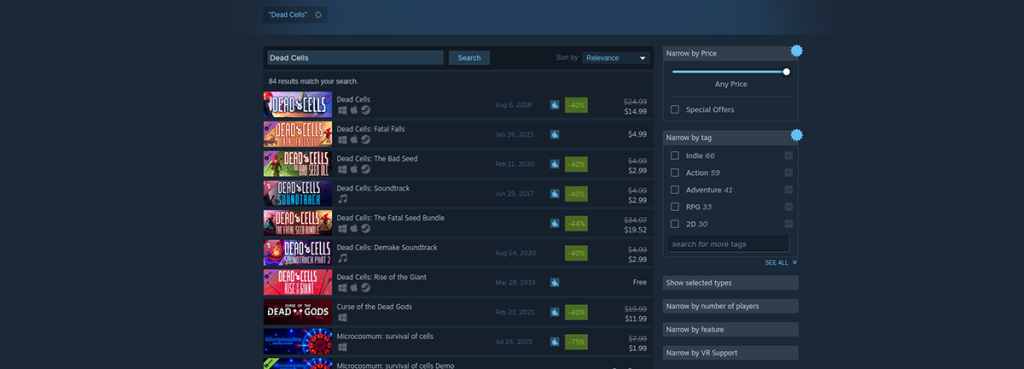
Шаг 2. Просмотрите результаты поиска в магазине Steam по запросу «Dead Cells». Как только вы найдете игру в результатах поиска, щелкните по ней мышью. Когда вы нажимаете на игру в результатах поиска, Steam загружает страницу магазина Steam Dead Cells.
На странице магазина Dead Cells Steam найдите зеленую кнопку «Добавить в корзину» и щелкните по ней мышью. Нажав на эту кнопку, вы добавите Dead Cells в свою корзину.
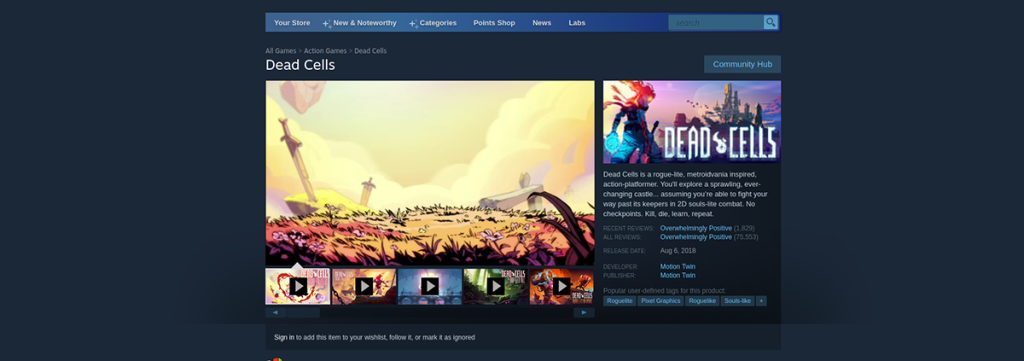
Щелкните значок корзины покупок в приложении Steam, чтобы открыть корзину. Затем пройдите процесс покупки Dead Cells для своей учетной записи Steam.
Шаг 3: Найдите кнопку «Библиотека» в приложении Steam и щелкните по ней мышью. Когда выбрана кнопка «Библиотека», Steam загрузит вашу коллекцию игр.
Найдите поле поиска внутри области библиотеки Steam и щелкните по нему мышью. Затем введите «Мертвые клетки». Ваша игра должна появиться.
Шаг 4: Нажмите «Dead Cells» в результатах поиска библиотеки Steam, чтобы получить доступ к странице библиотеки Steam игры. Затем найдите синюю кнопку «УСТАНОВИТЬ» и щелкните по ней мышью.
После нажатия синей кнопки «УСТАНОВИТЬ» Steam начнет загрузку и установку Dead Cells на ваш компьютер с Linux. Эта установка не займет много времени.

Шаг 5: Когда процесс установки будет завершен, синяя кнопка «УСТАНОВИТЬ» превратится в зеленую кнопку «ИГРАТЬ». Выберите его, чтобы запустить игру в вашей системе Linux.
Хотите ли вы автоматически выполнять повторяющиеся задачи? Вместо того, чтобы нажимать кнопку много раз вручную, не лучше ли использовать приложение?
iDownloade — кроссплатформенный инструмент, позволяющий пользователям загружать контент без DRM-защиты с сервиса iPlayer от BBC. Он поддерживает загрузку обоих видео в формате .mov.
Мы подробно рассмотрели функции Outlook 2010, но поскольку он выйдет не раньше июня 2010 года, пришло время рассмотреть Thunderbird 3.
Время от времени всем нужен перерыв. Если вы хотите поиграть в интересную игру, попробуйте Flight Gear. Это бесплатная кроссплатформенная игра с открытым исходным кодом.
MP3 Diags — это идеальный инструмент для устранения проблем в вашей музыкальной коллекции. Он может корректно проставлять теги в mp3-файлах, добавлять отсутствующие обложки альбомов и исправлять ошибки VBR.
Как и Google Wave, Google Voice вызвал большой ажиотаж по всему миру. Google стремится изменить способ нашего общения, и поскольку он становится всё более популярным,
Существует множество инструментов, позволяющих пользователям Flickr загружать фотографии в высоком качестве, но есть ли способ загрузить избранное Flickr? Недавно мы...
Что такое сэмплирование? Согласно Википедии, «это процесс взятия фрагмента, или сэмпла, одной звукозаписи и повторного использования его в качестве инструмента или
Google Sites — это сервис от Google, позволяющий пользователям размещать сайты на серверах Google. Но есть одна проблема: встроенная функция резервного копирования отсутствует.
Google Tasks не так популярен, как другие сервисы Google, такие как Calendar, Wave, Voice и т. д., но он по-прежнему широко используется и является неотъемлемой частью жизни людей.


![Загрузите FlightGear Flight Simulator бесплатно [Развлекайтесь] Загрузите FlightGear Flight Simulator бесплатно [Развлекайтесь]](https://tips.webtech360.com/resources8/r252/image-7634-0829093738400.jpg)





